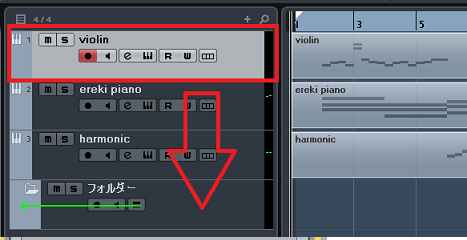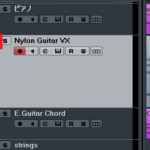楽曲を制作していると、トラックが増えすぎて、分かりにくくなりませんか?
特に楽器の多いバンドの曲や、ドラムをキットごとに分けた場合のトラックは、結構な数になると思います。
そこで、オススメしたいのが、CUBASEのフォルダトラックという機能です。
これを使えば、リストが綺麗に整頓されるだけでなく、トラックの操作やイベントの移動などがまとめて行えます。
今回の記事では、「CUBASEのフォルダトラックで複数のトラックをまとめる方法」をDTM初心者さんに向けてお伝えしていきます。
画像と動画付きでなるべく分かり易くお伝えするので、今回も一緒に頑張りましょう!
・フォルダトラックとは?
各トラックを、1つのフォルダに纏められる機能です。
例えば、
・トラックが整理され、視覚的に見やすくなる。
・フォルダトラックをソロ再生にすると、中のトラックもまとめてソロにできる。
・イベントの移動を、まとめて行える。
など、効率の面でも便利な機能となります。
・フォルダトラック まとめ方
まずは、フォルダトラックを作成します。
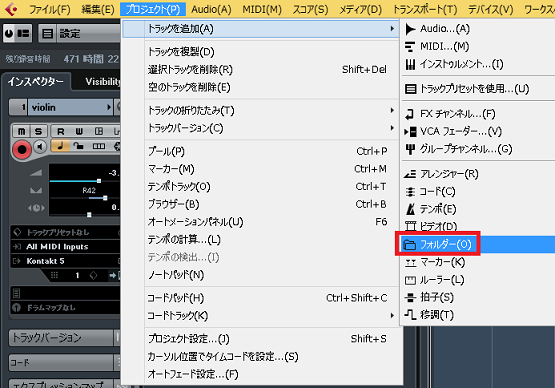
上メニューの、「プロジェクト」→「トラックを追加」→「フォルダー」の順にクリック。
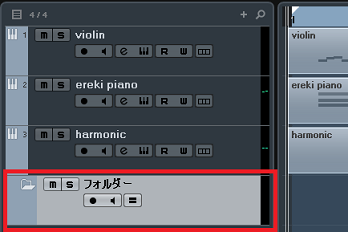
すると、トラックリストに追加されます。
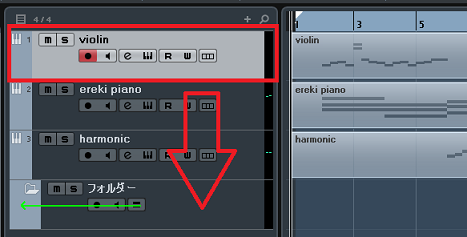
次に、まとめたいトラックを、フォルダまでドラッグします。
※緑の矢印が表示されたら、クリックを離します。
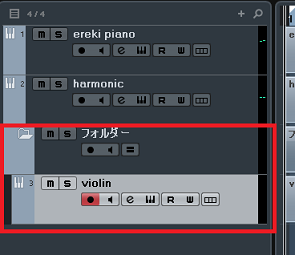
フォルダの中に、まとめられます。
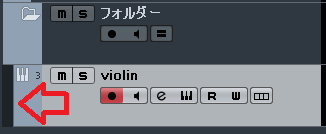
トラックが入ると、左に少し隙間ができます。
・フォルダトラック 使い方
Audioトラック、インストゥルメントトラック、MIDIトラックごとにトラックをまとめると、使いやすいです。
レコーディング、モニタリング、ミュートやソロ、音量の調節やPANの設定などを、まとめて行えるようになります。
・レコーディング
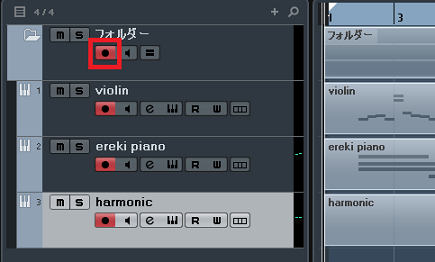
フォルダトラックの録音ボタンをクリックすると、中にある全てのトラックを一括で録音できます。
バンド録音など、複数の楽器を同時にレコーディングする際に、効率が良いです。
・モニタリング
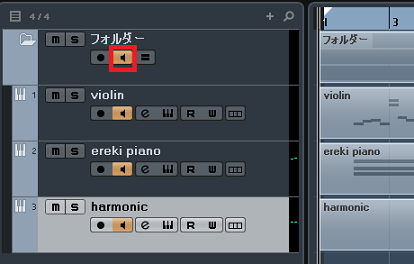
同じく、一括でモニタリングできます。
サウンドを同時に鳴らせますので、まとめておくと音作りに役立ちます。
・ミュートとソロ
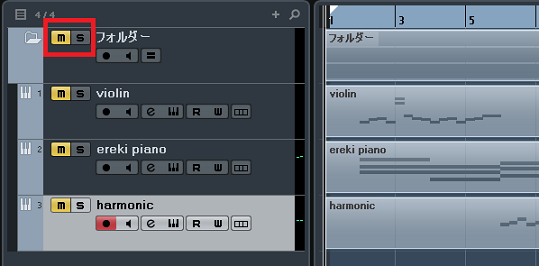
同じく、一括でミュートやソロにできます。
1つ1つトラックに設定するより、断然効率的です。
・まとめ
今回は、CUBASEのフォルダトラックで複数のトラックをまとめる方法を、解説しました。
これまで話したように、フォルダトラックにまとめることで、分かりやすく作業効率も上がります。
トラック数も2桁になると、よく使うミュートやソロが手間になるので、オススメです。
是非、活用してみて下さい!
最後になりますが、現在200以上の記事があり初心者さんだと特に、どこからやっていけばいいのか分からずに困惑する方も多いのではないかと思います。
そこで、初心者さん向けにDTMを始めてから一曲を作れるようになるまでの、分かり易く順番に基礎を纏めた動画を無料でプレゼントしています。
是非、下記のURLから無料プレゼントを受け取って下さい!(動画やプレゼントは現在準備中)
この記事を読んだあなたが、CUBASEを使い自由に曲が作れるように応援しています!
それでは、清水でした。
最後までお読みいただき、ありがとうございました。